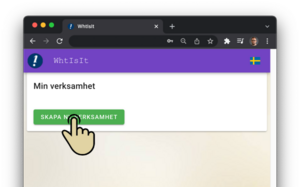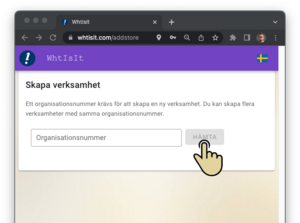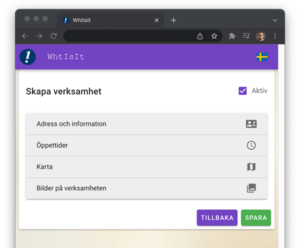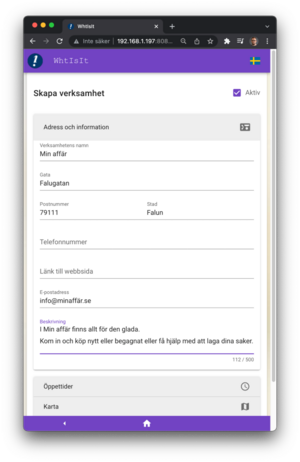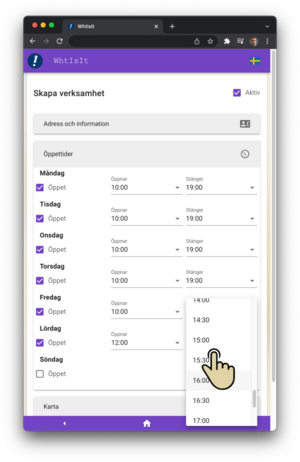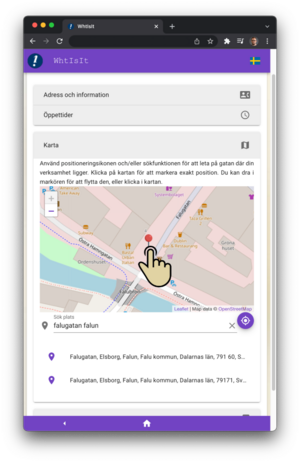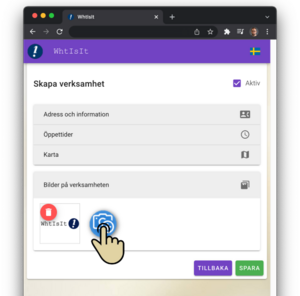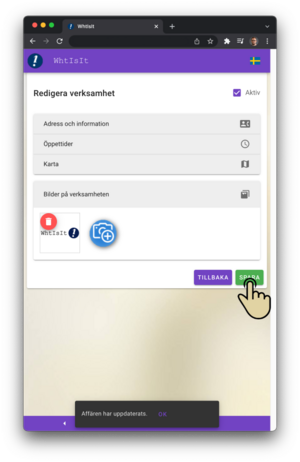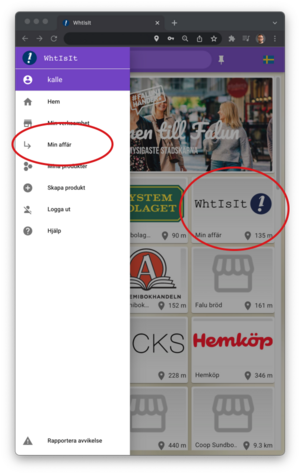Min verksamhet
Innehåll
Skapa ny verksamhet
Här. kan du lägga till dina verksamheter såsom butiker, tjänsteföretag, platser eller liknande. Om du redan har skapat verksamhet syns de här.
- Tryck på "Min verksamhet" i menyn - Tryck på "Skapa ny verksamhet" för att skapa ny verksamhet
Ange organisationsnummer
Du måste ange ett organisationsnummer för att skapa verksamhet. Organisationsnumret kan användas för flera verksamheter. Organisationsnumret är enbart synligt för dig och kommer inte att visas för någon annan.
Inaktivera visning av verksamheten
Du kan välja att inaktivera verksamheten om du vill. Om du avaktiverar verksamheten kommer den inte att synas för användarna men du kan ändå redigera de produkter som finns. Ange den information som du tycker är relevant, det går alltid att redigera, lägga till eller ta bort information i efterhand.
Adress och information
Här anger du information om din verksamhet såsom adress och kontaktuppgifter. Skriv också en bra beskrivning av din affär, texten som står i "Beskrivningsfältet" är viktig för att användaren ska få rätt sökresultat.
Öppettider
Här anger du öppettider för de dagar din verksamhet är tillgänglig.
Karta
Platsen är viktig att ange för att användaren ska se var din verksamhet befinner sig. Den är också vital för att sökresultaten ska bli korrekta utifrån användarens position. I sökfältet kan du skriva adress för att lättare hitta rätt i kartan.
- Tryck i kartan för att markera den position som stämmer bäst med din verksamhet
En nål markerar den valda positionen.
Bilder på verksamheten
Bilderna kommer att visas för dina kunder i Whtisit. Den första bilden kommer att visas som affärens huvudbild, eventuella fler bilder syns enbart på verksamhetens sida.
- Tryck på kameraikonen för att lägga till bild.
Du kan då välja bilder från din enhet eller ta bild direkt med kameran.
Spara
Du ska få en bekräftelse längst ner i bilden på att din information är sparad
Verksamhet skapad
Nu är din affär skapad. Du kan se den i menyn och dina kunder kan se den då de befinner sig i närheten eller söker på relevanta ord.
Du kan nu börja lägga till dina produkter